Wat is Hyper-Threading in Windows 10? Hoe activeer je het?
Gemengde Berichten / / August 05, 2021
Wilt u uw pc-prestaties hosten zonder te investeren in het kopen van nieuwe hardware? Overweeg dan om hyper-threading in te schakelen ramen 10 stuks. Hyperthreading is een nieuw concept waarmee u de prestaties van uw computer kunt verbeteren door elke CPU-kern te gebruiken om twee threads tegelijk te starten. Dit bespaart wat en verhoogt de prestaties aangezien uw pc twee keer zo snel draait. Dus wil je Hyper-threading inschakelen op je Ramen 10 Pc? Welnu, vandaag zullen we alles hebben over de nieuwe Hyper-threading-functies en manieren om dit op uw pc in te schakelen. Dus als u de CPU van uw computer een boost wilt geven om meer taken tegelijk uit te voeren, is dit artikel iets voor u.
Met hyper-threading profiteert u van meer verwerkingskracht. De CPU zal echter heet branden, dus u moet er voor zorgen CPU-koeling. Waar waterkoeling wordt aanbevolen, kunt u ook investeren in meer CPU-ventilatoren. Hoe dan ook, als u de hyper-threading-functie in Windows 10 inschakelt, krijgt u meer kracht om zware softwaretaken uit te voeren. Dit kunnen 3D-rendering, codering, sandboxing en nog veel meer zijn. Hyper-threading is niet op alle pc's beschikbaar; dit is een functie die u moet inschakelen vanaf uw
PC BIOS-instellingen.
Wat is Hyper-Threading in Windows 10?
Fysieke kernen in een CPU zijn een essentieel onderdeel van een computer om informatie te verwerken. Als u weinig cores heeft, kunt u uw software of Windows niet effectief uitvoeren. Daarom is er de nieuwste technologie die de fysieke kernen opsplitst in virtuele kernen, die het systeem kan gebruiken om informatie sneller te verwerken omdat nu een enkele kern twee taken kan verwerken op een keer. Het wordt gelijktijdige multithreading (SMT) of hyperthreading genoemd. SMT verhoogt de prestaties van het systeem. Als Hyper-threading is ingeschakeld en u veeleisende RAM-verbruikende softwareapplicaties zoals Android Studio enz. Gebruikt. hierdoor kan uw CPU oververhit raken.
Als je een processor gebruikt die weinig cores bevat, is het verstandig om Hyper-threading in te schakelen. Het systeem dat Hyper-Threading ondersteunt, verdient meer de voorkeur dan fysieke kernen.
Hoe Hyper-Threading inschakelen in Windows 10?
Niet alle systemen ondersteunen HT als u dat uw systeem HT ondersteunt, ga ervoor. Sommige systemen hebben Hyper-threading ingeschakeld door de fabrikant, dus u hoeft het misschien niet handmatig in te schakelen. Als u Hyper-Threading inschakelt, krijgt u de nodige prestatieverbetering die u nodig had, maar als u geen veeleisende software gebruikt, zult u geen verschil merken. Volg echter de volgende stappen om te weten hoe u Hyper-Threading op Windows 10 inschakelt.
Waarschuwing
Knoeien met BIOS-instellingen kan uiteindelijk uw pc beschadigen. Zorg ervoor dat u de onderstaande stappen zorgvuldig volgt. Zo niet, dan is Getdroidtips niet verantwoordelijk voor uw verlies
Ga naar uw systeem-BIOS door op de toetsen f11 / f12 te drukken, afhankelijk van uw computer.
Notitie: Als u al weet dat Hyper-Threading is ingeschakeld op uw computer, kunt u direct naar stap 4 gaan.
Selecteer de processor en klik op de eigenschappen, het menu zal verschijnen. Schakel de optie Hyper-Threading in.

Sla de wijzigingen op en verlaat het BIOS, start opnieuw op naar Windows.
Ga naar de zoekbalk van Windows en typ ‘CMD’ en klik op de opdrachtprompt. Uitvoeren is als cmd-beheerder.

Typ de opdracht wmic en druk op Enter.
wmic

Typ het volgende na het uitvoeren van de bovenstaande opdracht.
CPU Get NumberOfCores, NumberOfLogicalProcessors / Formaat: lijst
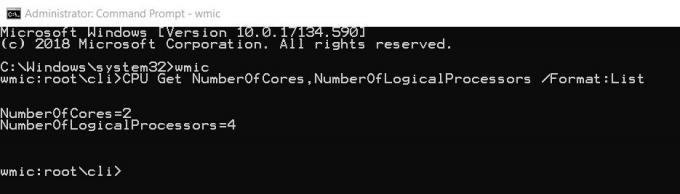
Na het uitvoeren van de volgende opdracht, zal het u het aantal logische processors tonen die op uw systeem draaien. Als de waarden van de processors hetzelfde zijn, is Hyper-Threading niet ingeschakeld, maar als het resultaat twee keer het aantal cores laat zien dat je hebt, is Hyper-Threading ingeschakeld.
Gevolgtrekking
Hyperthreading is een relatief nieuw concept en niet alle pc's ondersteunen dit op dit moment. Dus als de optie niet beschikbaar is op uw pc of laptop, overweeg dan een upgrade. Als u hyper-threading inschakelt, moet u ook rekening houden met de CPU-temperaturen. Net als bij hyper-threading ingeschakeld, zal je CPU twee keer zo werken als normaal, dus hij wordt twee keer zo heet.
Bewerkers keuze:
- Wat is de controlemodus in Windows 10? Opstarten in of uit de controlemodus
- Wordt niet wakker uit de slaapstand in Windows 10: hoe dit te verhelpen
- Hoe een hoog CPU-gebruik door GFXUI.exe op Windows 10 te repareren
- Maak een onzichtbare map op Windows 10 Desktop
- Hoe u de grootte van virtueel geheugen op Windows 10 kunt vergroten
Rahul is een student Computerwetenschappen met een enorme interesse op het gebied van technische en cryptocurrency-onderwerpen. Het grootste deel van zijn tijd brengt hij door met schrijven of luisteren naar muziek of reizen naar onbekende plaatsen. Hij gelooft dat chocolade de oplossing is voor al zijn problemen. Het leven gebeurt, en koffie helpt.

![Download augustus 2018 Beveiliging voor Huawei Honor 7C met B134 [LND-L29]](/f/9b0306afc61a5455801f707db0ca3c48.jpg?width=288&height=384)
![OnePlus 7T Pro Stock Firmware-collecties [Terug naar voorraad-ROM]](/f/22d8a4ab43cbf7e25f42501a34d7611d.jpg?width=288&height=384)
